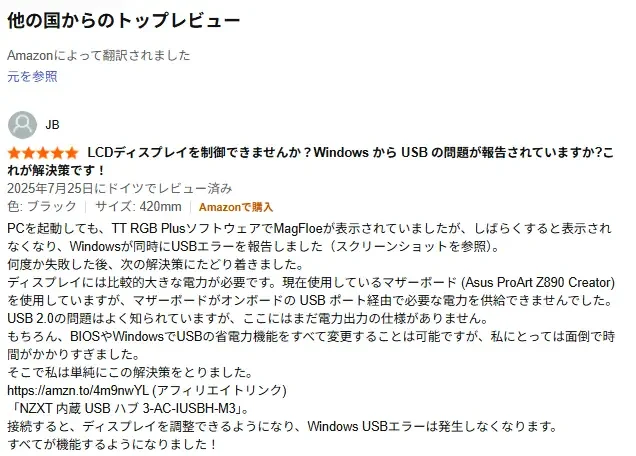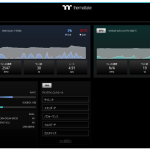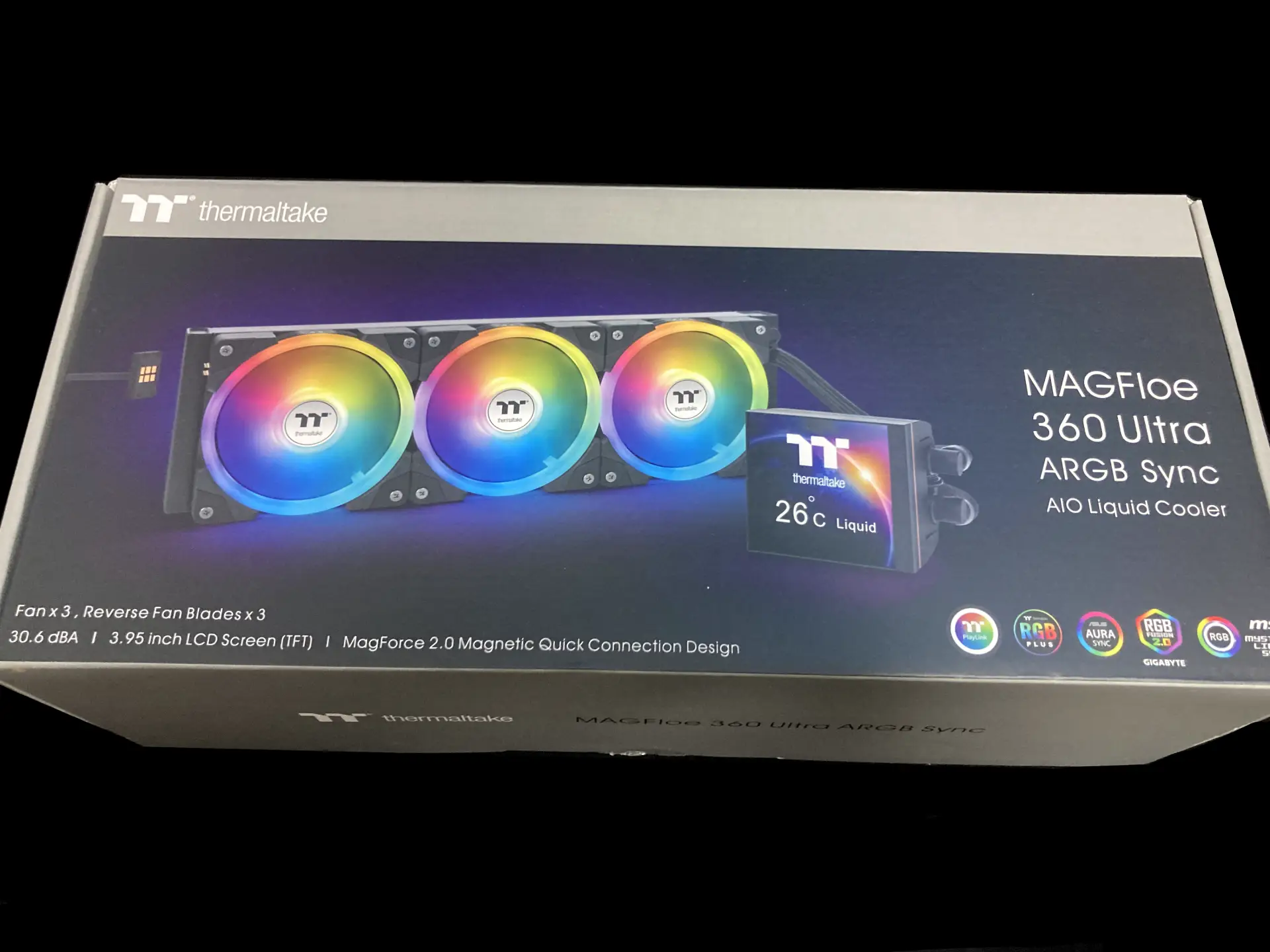
The tower 300のCPUクーラーは、Amazonで調べていて一目ぼれしたThermaltake MAGFloe 360 Ultra Black。
ポンプキャップに3.95インチのLCDパネルを搭載する長さ360mmの水冷一体型CPUクーラー(420mmのバージョンもあり)。
LCDパネルは四角形で解像度480×480。好みの画像やGIFアニメーションに加え、CPU温度などのシステム情報を表示することができる優れもの。
冷却ファンには、ファン同士をマグネットで簡単に連結できる「SWAFAN EX ARGB Sync」3台を搭載シリーズを採用。正面から吸気可能なスタンダードファンブレードと、背面から吸気可能なリバースファンブレードを付属しており、エアフローに合わせて交換することが可能です。
ファンに採用されたSWAFAN EX ARGB Syncは、Pogoピンの接点面積が従来比で2倍に拡大され、マグネット式接続の利便性が大幅に向上した最新版。SWAFAN EX14 RGBのときに苦労した「接続端子の接点が小さくて、ちょっとずれただけで接続判定されない」という残念な部分が改良され、またファンの速度やLEDは専用のコントローラーで管理するのではなく、マザーボード側のファン管理ソフトやイルミネーションと同期します。
-

参考The Tower 300で自作PC(⑥ケースファン:Thermaltake SWAFAN EX 14 ARGB)
The Tower 300のケースファンとして選んだのは、Thermaltake SWAFAN EX 14 ARGBの3ファンパックです。 SWAFANは、押すだけで簡単に着脱できるファンブレードとな ...
続きを見る
箱を開封したところ。水冷ラジエーターが下側、ファンが左側、交換用ブレードが中央、ポンプとLCDパネル付きキャップが上側にセットされています。

ファンはすべてリバースファンブレードに交換し、外から中へのエアフローに。3台デイジーチェーンで連結したら、The Tower 300のラジエーター設置パネルにラジエーターをねじ止め。

改良された接続端子の接点。すごく大きくなっています。
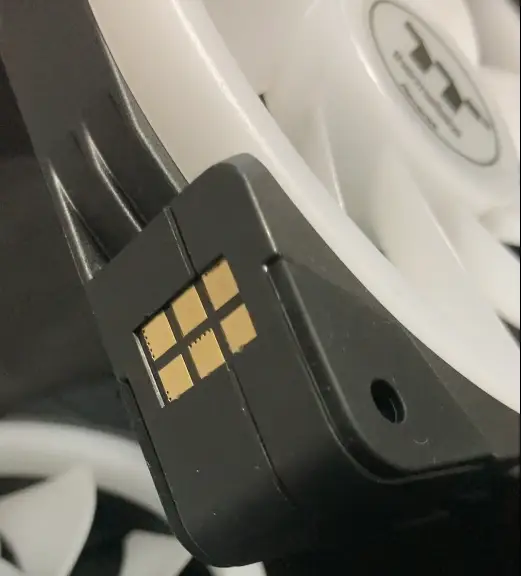
CPUにシリコングリスを塗ったら(別記事で紹介します)ポンプをマザーボードに取り付け。ラジエーターを取り付けてしまうと、CPU電源の接続が狭くて大変になるので、先にCPU電源をつなげておくことをおススメ。

ちなみにポンプ の両横のネジは、はじめからしっかり締めてしまうとマザーボードに取り付けられないため、ゆるゆるの状態のままマザーボードに取り付け後に増し締めすることになります。最初それがわからず「全然取り付けられない!」と焦りました・・・。
-

参考The Tower 300で自作PC(⑪シリコングリス:SYY サーマルペースト)
CPUクーラー(Thermaltake MAGFloe 360 Ultra Black)とCPUとの間には、シリコングリスを塗って熱伝導をよくする必要があります。 しかし、どんなシリコングリスがよいの ...
続きを見る
ポンプを取付後、LCDのポンプキャップを上から取り付け。!最後にラジエーターをThe Tower 300にしっかり取り付けします。

配線はポンプから延びるLCDモニタ設定用のUSB9ピンケーブルと、ファンから延びる2本のケーブル(CPUファンコネクタ4ピンケーブル、アドレサブル LED 用3ピンケーブル)の3本。
マザーボード(ASRock B650M Pro X3D WiFi)の説明書を読むと、CUPファンコネクタのうち、CPU_FAN2はウォーターポンプを接続できると書いてあるため、ここにつなぎました。

LCDモニタ設定用のUSB9ピンケーブルは、Amazonの口コミで「直接マザーボードのUSBにつなぐと動作が不安定になる」という情報をもらったので、NEXTのUSBハブにつなぎました。

Windowsの「TT RGB PLUS」ソフトでLCDモニタに表示する内容を設定します。画像(動画OK)+システム情報を同時に表示でき、システム情報の表示場所も細かく設定できるのは神。また、90度ずつ回転できますので、The Tower 300を横置きにしても大丈夫!
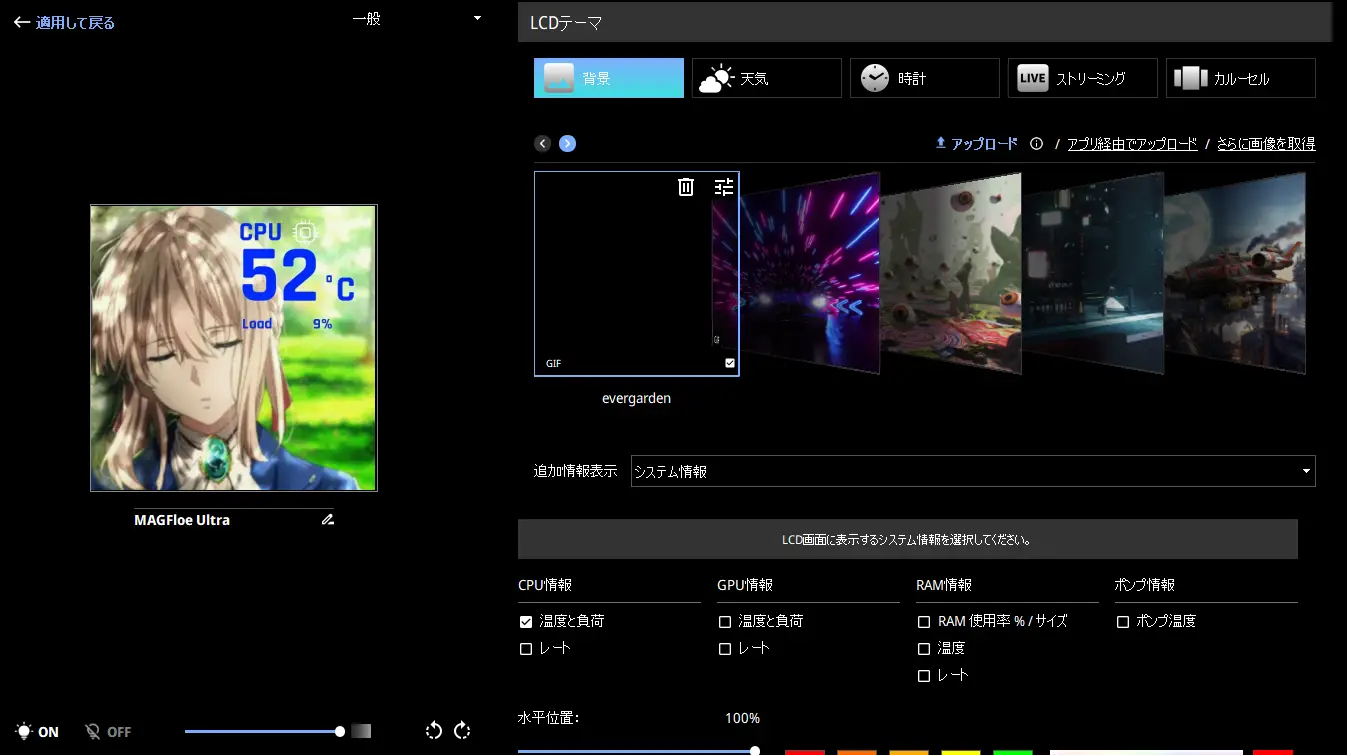
-

参考TT RGB PLUS Software V3.0 manual(ユーザー操作ガイド)
Thermaltakeのコントローラー経由でつなげたファンやLCDモニターの設定は、TT RGB PLUS Softwareという専用のソフト(Windows10またはWindows11用)でコントロ ...
続きを見る
USBハブのおかげか、3.9inch LCD Screen Kitのような不具合も起きず、安定してとても綺麗に表示されています。

ファンの速度はマザーボード付属のA-tuningで設定します。
CPUファンは、マザーボードのCPUファンコネクタ(CPU_FAN2)から電源を取っているため、ファンの速度設定はマザーボード(ASRock B650M PRO X3D WiFi)付属のコントロールソフトASRock Motherboard Utility(A-Tuning)内の「FAN-Tastic Tuning」で設定します。
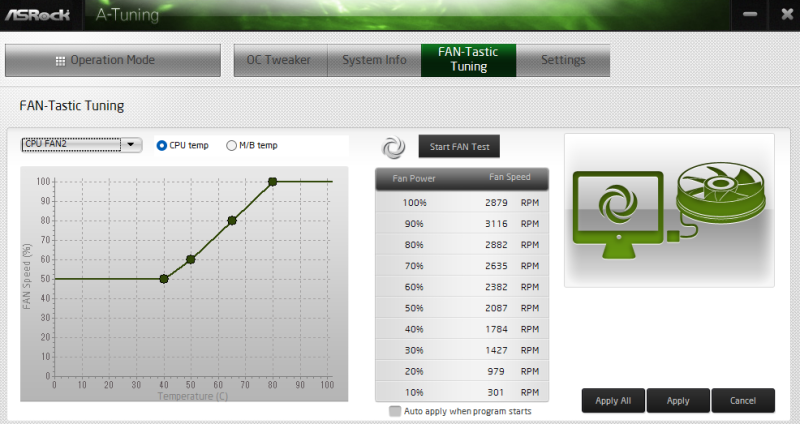
CPU FAN2を選択したら、ファン速度の基準となる温度をCPUかマザーボードのどちらかから選びます。そのあと、温度ごとのファン速度を決めたらApplyを押して設定完了。CPUファンなので、CPU温度を基準として設定しました。
-

参考The Tower 300で自作PC(②マザーボード:ASRock B650M PRO X3D WiFi)
これまで、CPUはIntel一択でやってきましたが、今回はじめてAMDのRyzenシリーズを選ぶことにしました。 理由は、同等の性能を持つIntel製CPUと比べて比較的安価で省電力という点と、202 ...
続きを見る
-

参考The Tower 300で自作PC
新しいパソコンの構成は次のとおり。 項目 品名(クリックすると組み立て工程などを紹介するページに移動します) PCケース Thermaltake The Tower 300 PCケースオプション(横置 ...
続きを見る